Oefening: uw plan voor cloudimplementatie aanpassen
In deze oefening haalt u gegevens op uit de vorige evaluatiestap om het sjabloonplan voor cloudimplementatie te vullen. Dit gegevensgestuurde plan helpt bij het beheren van het werk met betrekking tot migratie en implementatie van nieuwe, innovatieve workloads.
Uw plan voor cloudimplementatie aanpassen
Het is verleidelijk om een plan te maken dat rekening maakt met alle workloads en alle assets die nodig zijn in de cloud. Als uw team geen goed gedefinieerde processen heeft voor cloudimplementatie en uitgebreide ervaring met uw gekozen cloudprovider, kan een dergelijk plan valse percepties creëren en onnodig risico's injecteren.
Pas in plaats daarvan uw plan aan en test u met behulp van een kleine set goed gedefinieerde workloads om uw eerste fase van cloudimplementatie te maken. In deze les wordt uitgelegd hoe Tailwind Traders zijn eerste implementatieplan uitbouwt. Het bedrijf gebruikt de volgende stappen:
- De eerste golf workloads toevoegen
- Afhankelijke assets koppelen aan elke workload
- Workloads prioriteren
- Migratietaken evalueren als een team
- Taken schatten en proberen deze in de geschatte tijd te voltooien
- De geïmplementeerde workloads testen
- Processen en schattingen verfijnen
- De eerste training toepassen op een uitgebreider acceptatieplan
De sjabloon voor uw cloudacceptatieplan openen
In de eerste les van deze module hebt u een achterstand in Azure DevOps gemaakt met behulp van de sjabloon voor cloudimplementatieplannen. De laatste stap van die eenheid heeft voorgesteld om de URL op te slaan in de epic-hiërarchieweergave van dat projectplan. Gebruik deze koppeling (of de stappen uit de eerste eenheid) om uw achterstand of projectplan te openen dat door de sjabloon is gemaakt.
Workloads toevoegen
Nu voegen we enkele workloads toe aan het projectplan. Aan het einde van de laatste les hebben we een reeks workloads geïdentificeerd van de digitale activa van Tailwind Traders. Wanneer u werkelijke plannen bouwt, kunt u zich richten op tien workloads voor uw eerste migratie, maar voor de beknoptheid richt u zich alleen op de zes workloads die we in de laatste les hebben geïdentificeerd.
Notitie
De workloads van de virtuele bureaublad- en back-upoplossing kunnen worden beschouwd als technologieplatforms in plaats van workloads. Tijdens de migratie heeft dat onderscheid echter weinig invloed op de wijze waarop de verzameling assets in de cloud wordt geïmplementeerd.
Open het formulier om een workload toe te voegen: vouw het epische cloudmigratie uit in uw achterstand om alle workloads te zien die zijn voorbereid op migratie. Selecteer het beletselteken rechts van het epische cloudmigratie om het menu weer te geven. Plaats de muisaanwijzer in het snelmenu op Koppeling toevoegen en selecteer vervolgens Nieuw item.
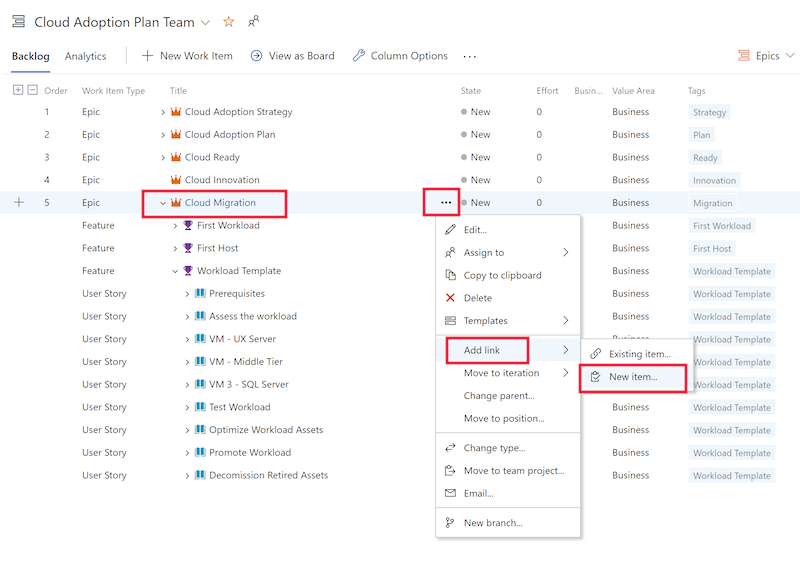
Voeg een nieuwe workload toe aan het plan: in het eerste formulier wordt gevraagd om enkele basisgegevens toe te voegen aan uw plan. De vragen zijn in Azure DevOps-termen, niet workloadtermen. Voeg alle workloads toe die naar de achterstand moeten worden gemigreerd als onderliggende elementen van de cloudmigratie Epic. Alle workloads worden ingevoerd als functies, gezien de hoeveelheid werk die nodig is voor het migreren van alle afhankelijke assets die een workload ondersteunen. Voer de naam van de werkbelasting in om dit formulier in te vullen. Voor deze oefening selecteert u Onderliggend als koppelingstype, selecteert u Functie als het type Werkitem, voert u de mobiele coupon in als de titel van uw eerste werkbelasting en selecteert u VERVOLGENS OK onderaan het formulier.
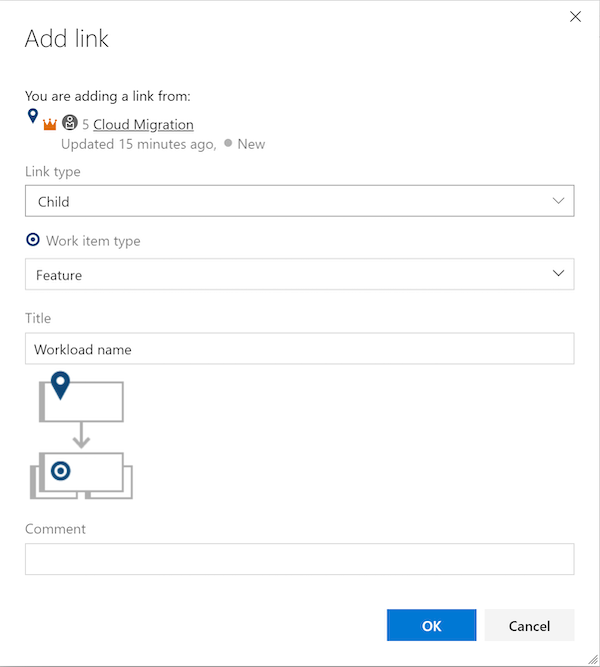
Voer workloadgegevens in: Voor deze eerste paar workloads richt u zich op de minimale hoeveelheid gegevens waarvan u denkt dat het migratieteam een migratie naar productie moet voltooien. De naam van de werkbelasting moet worden overgedragen van het vorige formulier. Vul het vak Beschrijving in met kritieke informatie die moet worden gelabeld voor alle assets die aan deze workload zijn gekoppeld, zoals kritiek, gegevensgevoeligheid, workloadtag, bedrijfsgroep, workloadeigenaar, operationele toezegging of andere informatie die gedurende de levenscyclus van de workload moet blijven bestaan. Als u vanaf het begin best practices wilt instellen, start u uw eerste discussie in dit formulier door de testvereisten te bekijken waarmee de geslaagde migratie van deze workload wordt gevalideerd. Selecteer Opslaan en sluiten om de workloadgegevens op te slaan.
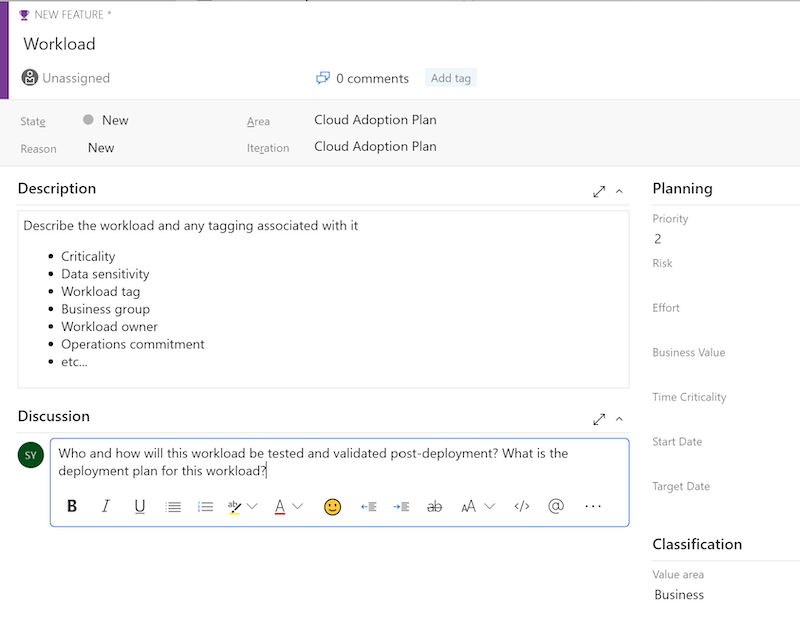
Herhaal deze stappen voor elk van de workloads in uw eerste migratiegolf. Maak voor deze oefening functies in het plan om elk van de zes Workloads van Tailwind Traders weer te geven: mobiele coupon, videoplank, POS voor externe opslag, planning van werknemers, virtuele desktop en back-upoplossing.
Assets toevoegen
Elk van de geïnventariseerd assets die nodig zijn om een workload te ondersteunen, moet worden toegevoegd aan het plan om de werkelijke hoeveelheid werk te beheren. In het volgende proces ziet u hoe u elke asset toevoegt onder de bijbehorende workload.
Notitie
Om het eenvoudig te maken, nummeren we elke asset in plaats van namen voor elke asset op te geven. In echte projecten registreert u de naam en andere metagegevensaspecten om de technische inspanningen te begeleiden.
Open het formulier om een nieuwe asset toe te voegen: Vouw de functie Mobiele coupon uit in uw achterstand. Selecteer het beletselteken rechts van de mobiele coupon om het menu weer te geven. Plaats de muisaanwijzer in het snelmenu op Koppeling toevoegen en selecteer Nieuw item.
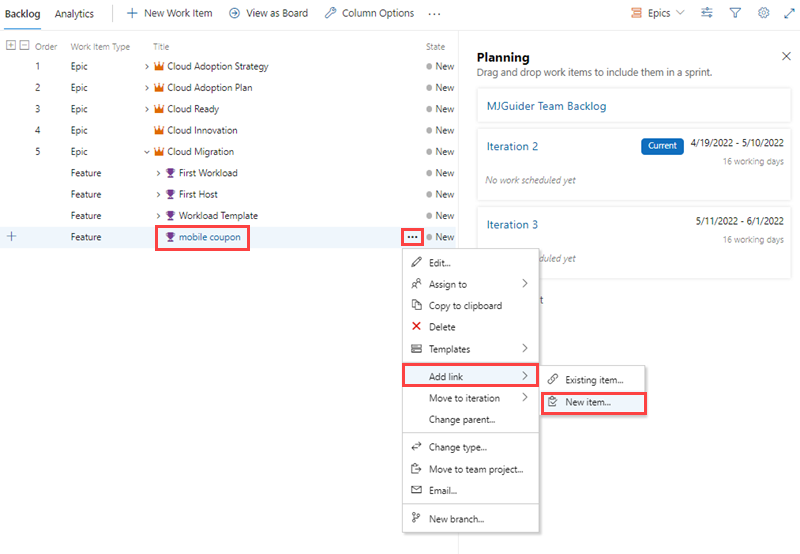
Voeg een nieuwe asset toe aan het plan: net als bij het proces voor het toevoegen van een nieuwe workload vraagt het eerste formulier om enkele basisgegevens om deze asset toe te voegen aan uw plan. U moet alle assets toevoegen die moeten worden gemigreerd naar de achterstand als onderliggende elementen van de relevante workloadfunctie. Alle assets worden ingevoerd als gebruikersverhalen, omdat de migratie van die asset een discrete en meetbare uitkomst is op basis van een reeks taken. Voer de naam van de asset in om dit formulier in te vullen. Voor deze oefening selecteert u Onderliggend voor het koppelingstype, selecteert u Gebruikersverhaal voor het type Werkitem en voert u Asset 1 in als de titel van uw eerste asset. Selecteer OK onder aan het formulier.
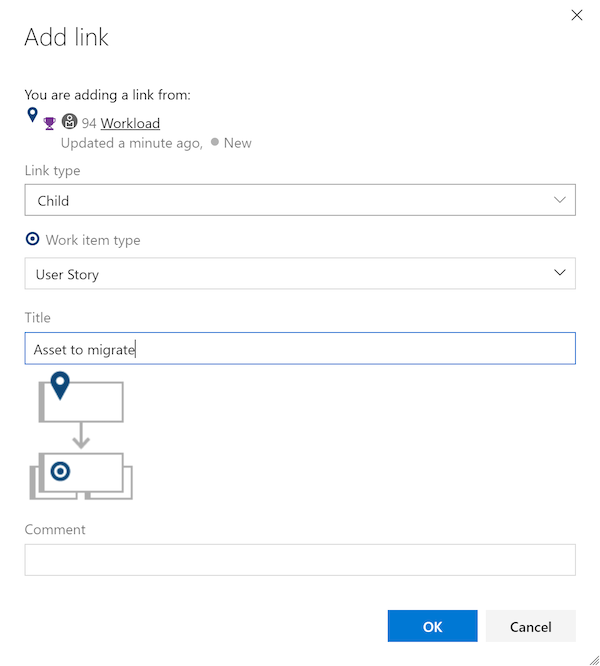
Voer assetgegevens in: de naam van de asset moet worden overgedragen vanuit het vorige formulier. Vul het vak Beschrijving in met kritieke informatie over deze asset, zoals assettype (VM, gegevens of toepassing), huidige netwerksegmentatie, bekende afhankelijkheden, assetspecifieke tags of andere informatie die kan helpen bij de migratie van de asset. Als u vanaf het begin best practices wilt vaststellen, moet u nadenken over acceptatiecriteria. Gebruik het vak Acceptatiecriteria om details in te vullen over hoe en door wie deze asset wordt getest nadat deze is geïmplementeerd in de cloud. Selecteer Opslaan en sluiten om de assetgegevens op te slaan.
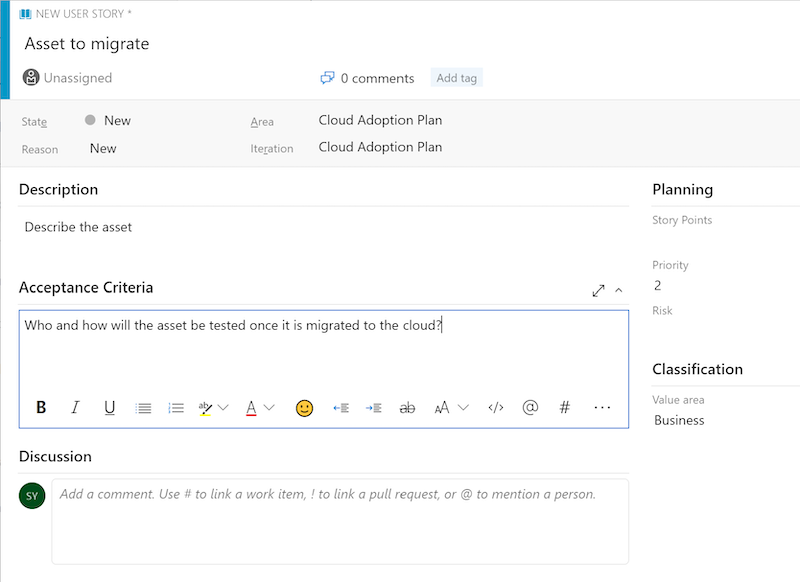
Workloads prioriteren
In de weergave Epic-hiërarchie van uw achterstand kunt u workloads omhoog en omlaag in de lijst slepen om de lineaire prioriteit weer te geven en een reeks workloads vast te stellen die moeten worden gemigreerd.
Naarmate het aantal workloads in uw plan groeit, is deze benadering mogelijk niet robuust genoeg om de nodige duidelijkheid te bieden. Selecteer een workload om het bewerkingsformulier voor werkitems te openen dat u hebt gebruikt om deze eerste werkbelasting toe te voegen. In de sectie Planning van het formulier kunt u de velden voor prioriteit, risico, bedrijfswaarde of tijdkritiek gebruiken om een blijvende waarde voor prioriteitstelling aan te geven.
Het belangrijkste is dat het definiëren van de golven van workloads die moeten worden gemigreerd, prioriteit geeft aan dat het werk moet worden voltooid. In hetzelfde formulier kunt u een iteratie voor elke workload instellen met behulp van de vervolgkeuzelijst Iteratie .
Als u het formulier gebruikt om prioriteitswaarden in te stellen, moet u Opslaan en sluiten selecteren wanneer u klaar bent.
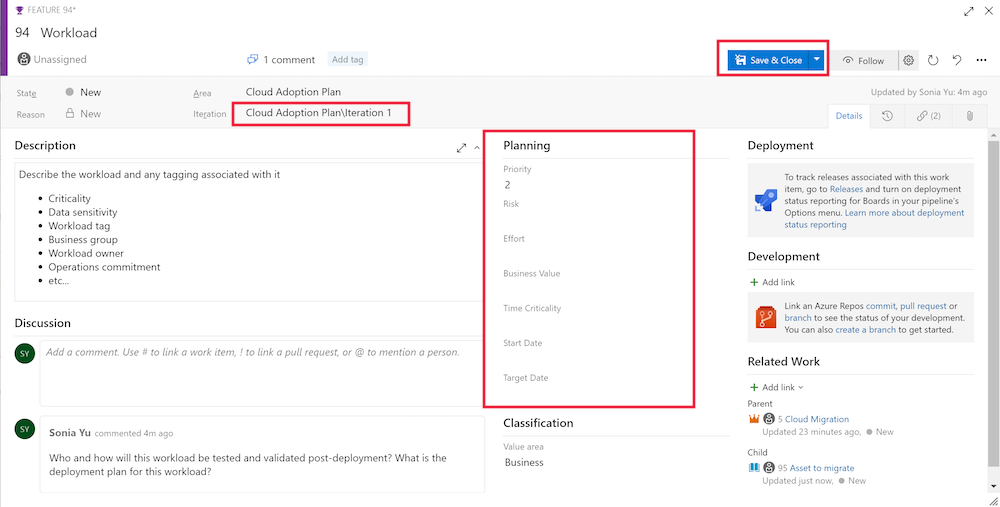
Migratietaken evalueren als een team
Met de sjabloon voor cloudimplementatieplannen wordt een voorbeeldworkloadsjabloon geïmplementeerd om de verschillende inspanningen weer te geven die een migratie mogelijk vereist. Afhankelijk van de methode die u wilt migreren, kunnen de benodigde taken variëren.
Assetmigratie: In de kern van elke migratiebenadering is een eenvoudig proces met twee stappen dat moet worden voltooid voor elke asset: compatibiliteit evalueren en de asset migreren. De meeste teams voegen ook basisprocessen toe om de grootte te optimaliseren, beveiligings- en beheerinstellingen te configureren en de configuratie van die asset te documenteren. U kunt deze taken herhalen voor alle assets in de digitale activa. De sjabloon bevat koppelingen naar instructies voor het voltooien van elke taak.
Assetmigratie is prima voor kleinschalige, tactische inspanningen, maar die benadering wordt niet geschaald om te voldoen aan de behoeften van geavanceerde migraties of acceptatie-inspanningen, zoals de ene Tailwind Traders moet voltooien.
Workloadmigratie: Om deze processen te schalen, kan een workloadmigratie veel nuttiger zijn. In deze benadering kunt u de taken negeren die zijn gekoppeld aan elke asset in de sjabloon. Assets worden bulksgewijs gemigreerd met behulp van hulpprogramma's zoals Azure Migrate. U voltooit de evaluatie, grootte, afhankelijkheid, testen en documentatie eenmaal voor elke workload om redundante taken te verminderen. Wanneer workloads worden gemigreerd, worden bestaande assets ook buiten gebruik gesteld om ongebruikte assets buiten gebruik te stellen en de lopende kosten te verlagen.
Workloadmigratie is veel efficiënter, maar kan ook schaalpunten bereiken wanneer de inspanning zich begint te richten op duizenden VM's.
Migratiefactory: Voor de hoogste schaal en meest herhaalbare optie kunt u een migratiefactory bouwen terwijl u en uw team extra ervaring krijgen. De sectie procesverbeteringen van het Cloud Adoption Framework biedt een aantal processen die u moet overwegen.
Taken toevoegen
Nadat het team is afgestemd op de taken die nodig zijn om uw processen te ondersteunen, kunt u beginnen met het toevoegen van deze taken aan elke workload en/of asset.
Net als bij de voorgaande stappen selecteert u hier het beletselteken naast een workload of asset om taken toe te voegen. Het enige verschil is dat u Taak kiest in de vervolgkeuzelijst Werkitemtype om de toewijzingen en het werk dat aan deze taak is gekoppeld, bij te houden.
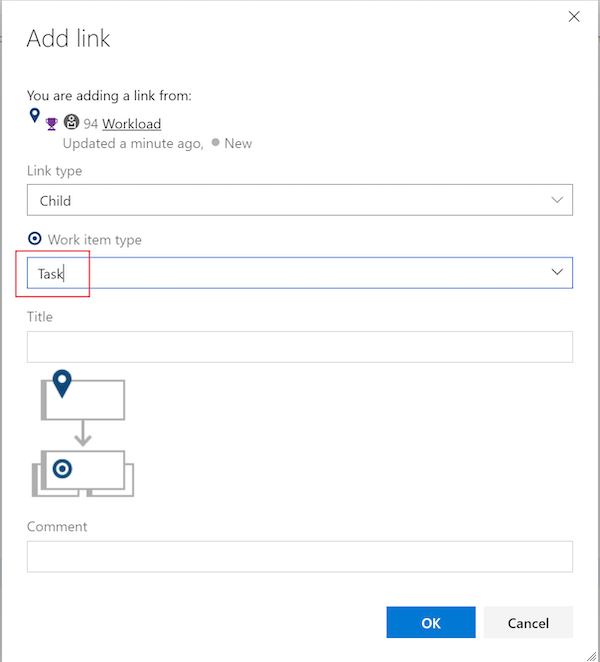
Als u taken rechtstreeks aan een workload toevoegt, kunt u ook gebruikersverhalen toevoegen om het werk te groeperen en hulp te bieden bij toewijzingen. De sjabloon bevat voorbeelden van gebruikersverhalen om werk te groeperen, zoals wordt weergegeven in de volgende afbeelding:
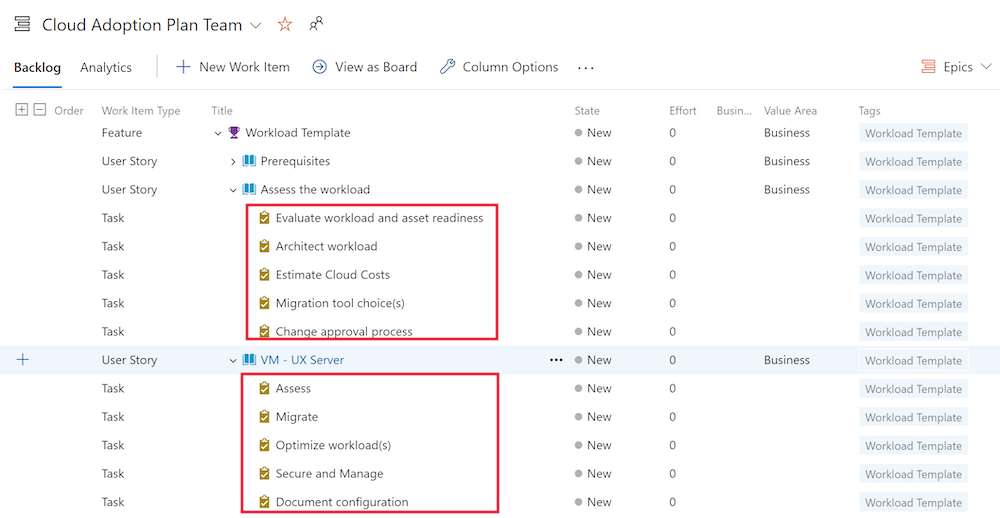
Taken schatten en deze in de geschatte tijd voltooien
Voor elke taak gaat het team akkoord met het opnemen van een tijdschatting die nodig is om het werk te voltooien. Voer de geschatte tijd in het tekstvak Oorspronkelijke schatting in en selecteer Opslaan en sluiten.
Vergader elke dag met het team tijdens de eerste iteratie om de voortgang van het werk vast te leggen. Werk de waarden voor de resterende tijd en de voltooide tijd in de vergadering elke dag bij. Dit helpt het team om goed op de problemen te letten bij het voltooien van elke taak en helpt bij het verfijnen van schattingen voor de toekomst. Voor de eerste paar iteraties oefent u met het vastleggen van waarnemingen over het werk dat wordt voltooid in het vak Discussie , zodat u eventuele geleerde lessen kunt behouden.
Notitie
Naarmate het team vordert, lijkt een deel van het werk dat ze hebben afgesproken mogelijk onnodig. Probeer ervoor te zorgen dat alle taken tijdens de iteratie worden voltooid om deze weergaven te valideren en deze vervolgens in toekomstige iteraties aan te passen. Laat een onnodige taak geen obstakel worden voor het leveren van het verhaal of de migratie van de gebruiker.
De implementatie testen
Wanneer elke asset wordt geïmplementeerd, voert u een test uit om de voltooiing en naleving van het eerste ontwerp te valideren.
Wanneer de laatste asset voor elke workload wordt geïmplementeerd, valideert u de architectuur, prestaties en grootte. Het belangrijkste is om waar mogelijk een test uit te voeren van de workload met werkelijke zakelijke gebruikers.
Retrospectieven om processen en schattingen te verfijnen
Aan het einde van uw eerste iteratie komt u samen als een team om te bespreken wat er werkte en wat niet. Bekijk ook dingen die het team wil stoppen met doen, blijven doen of meer doen.
Pas deze eenvoudige overwegingen toe op de lijst met taken die u wilt opnemen in uw volgende iteratie. U kunt ook de tijd gebruiken die aan taken is besteed om nieuwe schattingen van het team te informeren.
Uw eerste leerproces toepassen op een uitgebreider acceptatieplan
Herhaal de stappen in dit artikel voor uw eerste drie iteraties om door te gaan met het leren en verfijnen van processen. Na een paar iteraties moet het team inzicht hebben in de vereiste taken, de tijd die nodig is om deze taken te vereisen en de algehele processen die leiden tot succes in uw programma voor digitale transformatie.
Parallel aan het voltooien van elke iteratie moet de projectmanager evaluatiegegevens uit de vorige eenheid gebruiken om het uitgebreidere plan te vullen, inclusief het grotere aantal workloads en assets dat nodig is.
Als algemene regel moeten projectmanagers proberen 10 workloads per iteratie te laden voor de eerste paar iteraties. Naarmate u meer retrospectieven voltooit, wordt het duidelijker hoeveel workloads het team in een iteratie van twee weken kan voltooien. Sommige volwassen teams kunnen honderden of zelfs duizenden assets migreren in een sprint van twee weken. Het testen en de productierelease van de workloads die door deze assets worden ondersteund, duurt echter langer.
Tijdens de eerste paar weken van de initiële iteratieuitvoering moet het merendeel van uw migratieproject kunnen worden geladen, prioriteit krijgen, toegewezen aan iteraties en geschatte taken. Meestal wordt de nauwkeurigheid van de projectduur en tijdlijnen gestabiliseerd op het moment dat de derde iteratie is voltooid.
Uw digitale activa op schaal integreren
U kunt sneller workloads, assets en taken toevoegen met behulp van de Teams-invoegtoepassing voor Microsoft Excel. De sectie Volgende stappen in de volgende les bevat koppelingen naar een reeks artikelen waarin u leert hoe u een groot aantal workloads en assets laadt met behulp van de workloadsjabloon die is opgegeven in het eerste plan voor cloudimplementatie.
Partnerbetrokkenheid
Microsoft-partners die het door Cloud Adoption Framework goedgekeurde aanbiedingen bieden, kunnen de planning en uitvoering van de migratie versnellen, waardoor de hoeveelheid terugkerende werkzaamheden die nodig zijn voor de organisatie aanzienlijk wordt verminderd. Zie de aanbiedingssite van de Cloud Adoption Framework-partner voor aanbiedingen van ervaren partners.